Berlanjut dari pembahasan menganai Install Centos 7.2 Minimal Server - Part 2 langkah selanjutnya adalah
Selanjutnya kita akan melanjutkan ke SOFTWARE SELECTION, secara default terpilih Install Minimal.
Kita dapat menambahkan paket perangkat lunak yang lebih jika diperlukan (bila Anda menggunakan instalasi DVD dan tidak menggunakan minimal installer). Dalam kasus saya, saya hanya perlu menginstall Minimal Install (Basic Functionality) setup untuk menginstal perangkat lunak kemudian dengan yum, jadi saya akan menyimpan pengaturan dengan menekan Done.
Kemudian pilih menuju SYSTEM dan pilih DESTINATION INSTALLATION.
Bila Kalian membutuhkan panduan skema partisi maka Anda dapat memilih I will configure partitioning, dalam kasus saya, saya akan lebih memilih Automatically configure partitioning setelah itu tekan Done.
Kemudian pilih customize NETWORK & HOSTNAME.
Saya akan menggunakan server1.example.com hostname dan menyesuaikan pengaturan ethernet dengan menekan Configure.
Gambar berikutnya akan terlihat seperti ini, sekarang kita tambahkan Pengaturan IPv4 dengan memilih yang sama. Jika Anda memiliki IPv6 maka Anda menambahkannya di Setting IPv6.
Tambahkan entri untuk alamat, Netmask dan Gateway sesuai lingkungan IP statis Anda. Dalam kasus saya saya menggunakan alamat sebagai 192.168.1.100, Netmask sebagai 255.255.255.0, Gateway sebagai 192.168.1.1 dan DNS server sebagai 8.8.8.8 8.8.4.4 Nilai-nilai ini dapat bervariasi sesuai dengan lingkungan jaringan Anda. Setelah itu tekan Save.
PENTING: Jika Anda tidak memiliki koneksi internet IPv6, kemudian mengatur IPv6 dari auto mengabaikan pada tab IPv6, jika tidak, anda tidak akan dapat mencapai internet dari server ini pada IPv4 sebagai CentOS tampaknya mengabaikan setup IPv4 benar maka dan menggunakan IPv6 sebaliknya yang gagal. Jadi jika kita tidak memiliki koneksi untuk ipV6 maka sebaiknya disable pengaturan ipV6
Kemudian tekan tombol ON untuk mengaktifkan Jaringan kemudian tekan Done.
Proses Instalasi berjalan, Sekarang kita harus mengatur PASSWORD ROOT dan menambahkan pengguna non-root baru dalam pilihan USER PENGGUNA. pertama kali pergi untuk password root.
Masukan pengamanan PASSWORD kemudian tekan Done.
Next untuk membuat user baru.
Kemdian tekan Finish Configurasi
server reboot dan akan meminta username dan password Anda setelah itu.
Sekarang kita siap untuk melakukan login dengan user yang baru saja kita buat di atas atau kita dapat menggunakan root user













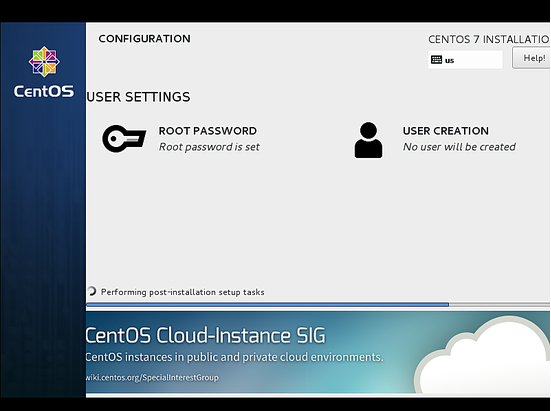












No comments:
Write comments